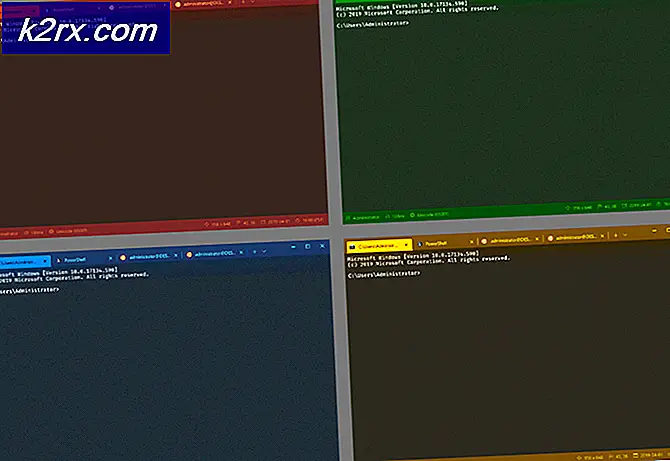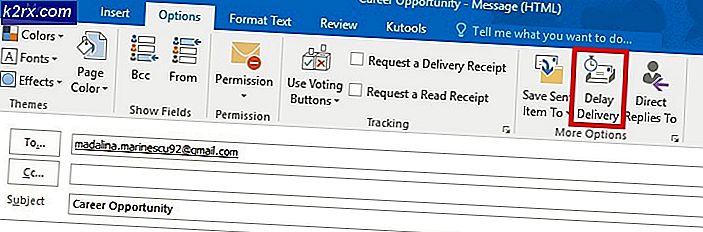Fix: Stavekontrol virker ikke i Word
Microsoft Word er en tekstbehandler udviklet af Microsoft. Det har eksisteret i årtier og er det mest anvendte kontorapplikation over hele kloden. Den modtager periodiske opdateringer fra Microsoft, der sigter mod forskellige problemer og forbedrer forskellige funktioner.
Brugere, der bruger Microsoft Word, kan komme på tværs af et problem, hvor deres ord ikke overvåges af redaktøren. Dette problem er normalt ikke stort, og det kan nemt løses ved at ændre nogle af indstillingerne. Vi vil gennemgå forskellige indstillinger for at kontrollere. Start med den første og arbejde dig ned.
Løsning 1: Fjern markeringen af 'Automatisk registrering af sprog'
Microsoft Word har en funktion, hvor den automatisk registrerer det sprog, du indtaster, og det forsøger at rette det i overensstemmelse hermed. Dette kan være en god funktion for mange forfattere, men det har vist sig at være inkonsekvent i mange tilfælde. Vi kan prøve at fjerne markeringen af denne indstilling efter at have valgt al teksten og se om dette gør tricket. Hvis du bruger et normalt sprog som engelsk, er det højst sandsynligt, at du ikke engang skal bruge denne funktion til at være aktiv.
- Åbn ordfilen. Tryk på Ctrl + A for at markere hele teksten, og klik på fanebladet Anmeld anmeldelse øverst på skærmen.
- Vælg nu Sprog, og vælg Indstil Bevisningssprog .
- Afmarker nu mulighederne Kontroller ikke stavning eller grammatik og Find sprog automatisk . Tryk på OK for at gemme ændringer.
- Undersøg nu, om du med succes kan bruge stavekontrollen. Hvis du ikke kan genstarte Word og prøve igen.
Tip: Du kan også bruge standardknappen, når listen over muligheder kommer op.
Løsning 2: Ændring af undtagelser
Der er også en funktion i dette ordredigeringsprogram for at medtage undtagelser fra alle korrektur- og stavekontroller. Dette er meget nyttigt for forfattere, der ikke ønsker at deres arbejde skal kontrolleres, da de vil bruge "brugerdefineret" sprog i deres arbejde. Du bør, hvis dit dokument er opført som en undtagelse. Hvis det er, vil det blot løse problemet ved at fjerne det.
PRO TIP: Hvis problemet er med din computer eller en bærbar computer / notesbog, skal du prøve at bruge Reimage Plus-softwaren, som kan scanne lagrene og udskifte korrupte og manglende filer. Dette virker i de fleste tilfælde, hvor problemet er opstået på grund af systemkorruption. Du kan downloade Reimage Plus ved at klikke her- Når du har valgt al teksten, skal du klikke på fanen Review øverst på skærmen. Vælg nu Sprog, og klik på Sprogindstillinger .
- Klik nu på Proofing og navigere til slutningen af mulighederne. Afkryds begge kontroller, dvs. Skjul stavningsfejl i dette dokument og Skjul grammatikfejl kun i dette dokument .
- Tryk på OK for at gemme ændringer og afslutte. Du bliver muligvis bedt om at genstarte programmet for ændringerne skal finde sted. Efter genstart skal du kontrollere, om problemet ved hånden er løst.
Løsning 3: Deaktivering Kontroller ikke stavning eller grammatik
En anden funktionalitet i Microsoft Word er at stoppe med at kontrollere stavemåden eller grammatikken for flere ord. Gennem dette kan du sikre, at en specifik missstavning ikke registreres af ordredigereren. Dette er nyttigt for mange brugere, da der altid er et sådant ord, de vælger at ignorere. Men hvis det er konfigureret forkert, betyder det, at ord ignorerer alle stavningskontrollerne. Vi kan forsøge at vende tilbage til disse muligheder og se, om det gør tricket.
- Åbn dokumentet. Vælg nu det specifikke ord, der ikke vises i stavekontrollen, og tryk på Skift + F1 .
- Klik nu på Sprog . En dialog med lignende i løsning 1 vil komme op. Sørg for, at valgmuligheden Undersøg stavning eller grammatik ikke er markeret .
- Tryk på OK for at gemme ændringer og afslutte. Kontroller nu, om problemet blev løst. Hvis det ikke var tilfældet, skal du overveje at genstarte programmet og tjekke igen.
Tips:
- Kopier hele teksten, åbner en ny ordfil og indsæt den der. Gem nu ordfilen med en anden, og åbn den igen for at kontrollere funktionaliteten.
- Sørg for, at ordet ikke er i den brugerdefinerede ordbog. Ordene i den tilpassede ordbog udelukkes automatisk fra at blive markeret ( Fil> Indstillinger> Bevis> Brugerdefinerede ordbøger ).
- Sørg også for, at ordet ikke er gemt i et fremmedsprogordbog, der automatisk anvendes til hele eller en del af teksten ( Review-fanen> Sprog> Sprogindstillinger ).
PRO TIP: Hvis problemet er med din computer eller en bærbar computer / notesbog, skal du prøve at bruge Reimage Plus-softwaren, som kan scanne lagrene og udskifte korrupte og manglende filer. Dette virker i de fleste tilfælde, hvor problemet er opstået på grund af systemkorruption. Du kan downloade Reimage Plus ved at klikke her